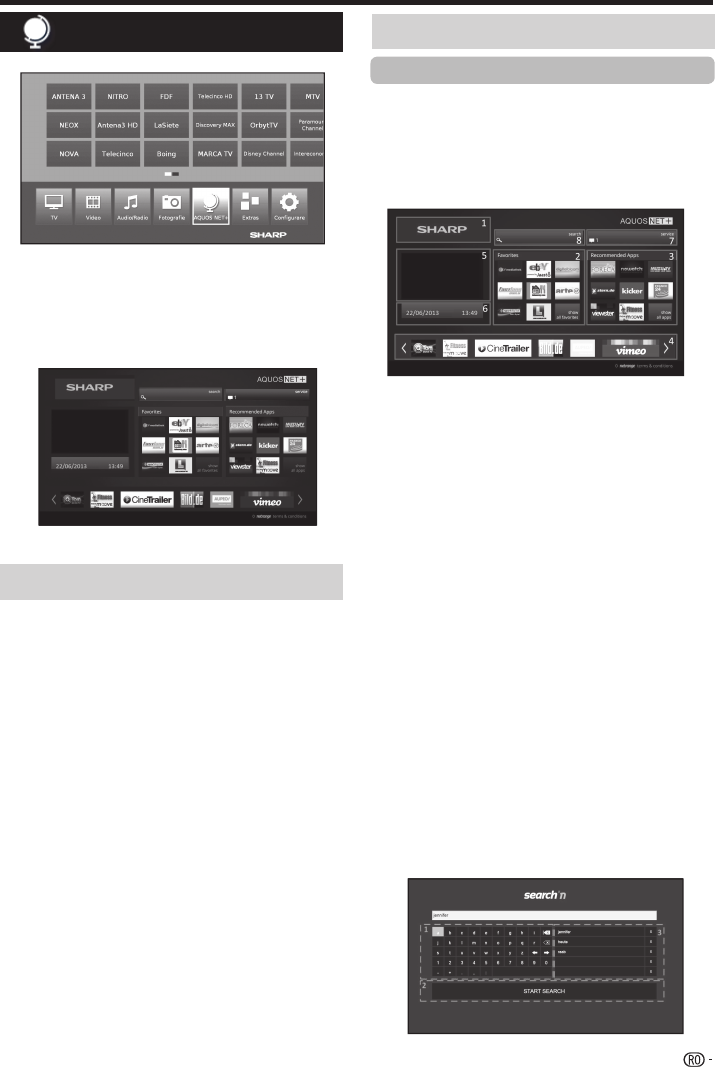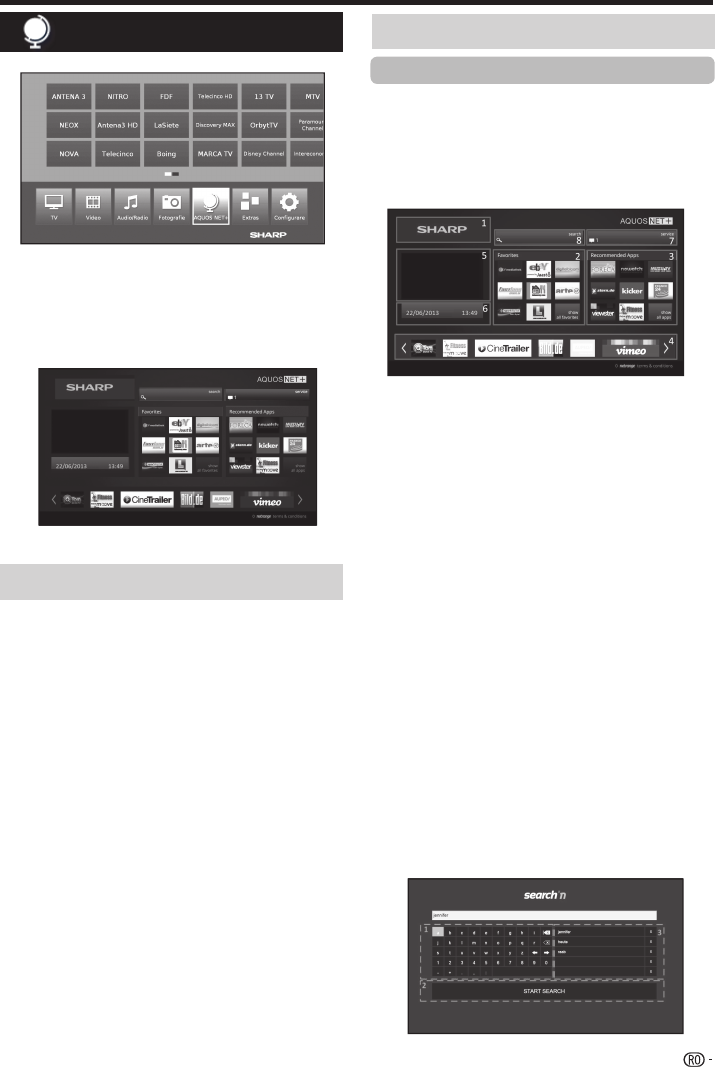
Opţiunea AQUOS NET
+
vă permite să accesaţi funcţia
AQUOS NET
+
şi browserul de Internet.
Televizorul trebuie să fie conectat la Internet pentru a accesa
această opţiune (Consultaţi pagina47).
1 Apăsaţi butonul @, selectaţi AQUOS NET+ şi
apăsaţi OK. Se va afişa următorul ecran:
2 Apăsaţi > pentru a ieşi.
AQUOS NET+ este funcţia care permite televizoarelor
conectate la Internet să reproducă cu uşurinţă conţinutul
media digital provenit din reţea. Oferă acces la serviciile
Internet (browser Internet, YouTube, Facebook şi multe
altele)
AQUOS NET
+
furnizează o varietate de servicii pentru
ecare ţară.
NOTE
•
Deoarece AQUOS NET
+
este un sistem online, poate modi cat
în timp pentru a servi mai bine scopului său.
•
Unele servicii AQUOS NET
+
pot adăugate, modi cate sau
eliminate după un anumit timp.
•
Chiar şi în modul web deschis, utilizatorii nu pot descărca şi salva
şiere şi nu pot instala programe plug-in.
DECLINAREA RESPONSABILITĂŢII
•
Corporaţia SHARP nu îşi asumă nicio responsabilitate pentru
conţinutul şi calitatea conţinutului oferit de furnizorul de
servicii de conţinut.
Funcţia AQUOS NET+
Opţiunile meniului TV
Ce este AQUOS NET+?
Ilustraţiile de la această pagină sunt doar în scop explicativ.
Pot supuse modi cărilor fără noti care prealabilă.
E A şarea ecranului AQUOS NET
+
Apăsaţi NET pe telecomandă sau selectaţi AQUOS NET
+
în meniul principal pentru a deschide pagina de pornire
AQUOS NET
+
.
Operaţii de bază
Operaţiuni AQUOS NET
+
Ecranul AQUOS NET
+
este compus din8 regiuni:
Bannerul de titlu AQUOS NET+
Favoritele definite de utilizator
Aplicaţiile recomandate
Ferestrele interactive pentru comunicări de marcă
directe sau funcţii de întreţinere
Fereastra media
Regiunea widget - funcţii în timp real, precum data şi
ora sau similar
Centrul de service Sharp
Fereastra de căutare interactivă
E Selectarea unui serviciu
Pe ecranul AQUOS NET
+
utilizaţi▲/▼/◄/► pentru a
selecta serviciul dorit şi apoi apăsaţiOK pentru a-l porni.
•
Apăsaţi6 pentru a reveni la pagina anterioară.
De asemenea, puteţi utiliza utilitarul „Căutare” pentru a găsi
servicii speci ce, legate de un termen de căutare.
•
Selectaţi „Căutare"
şi apăsaţi OK pentru a accesa
pagina de căutare sau pentru a începe să tastaţi pentru
a căuta direct termeni specifici.
•
Pentru
a căuta un cuvânt cheie specific, cuvântul este
introdus utilizând tastatura virtuală (1). Căutarea se
realizează făcând clic pe Pornire Căutare (2). Istoricul
ultimilor termeni căutaţi se regăseşte în partea
dreaptă(3).
37